登录
- 微信登录
- 手机号登录
微信扫码关注“汇帮科技”快速登录
Loading...
点击刷新
请在微信【汇帮科技】内点击授权
300秒后二维码将过期
二维码已过期,点击刷新获取新二维码
登录
登录
其他登录方式
来源:汇帮科技 修改日期:2025-09-23 17:00
在数字化时代,视频已成为信息传递和娱乐消费的重要媒介。然而,不同设备和平台对视频格式的支持存在差异,这常常导致兼容性问题。例如,MP4作为一种广泛使用的容器格式,因其高压缩率和良好的多媒体支持而备受青睐,但在某些老旧播放设备或专业软件中,AVI格式因其简单的结构和广泛的兼容性更受青睐。AVI(Audio Video Interleave)由微软开发,自1992年以来一直是个人计算机上存储音视频信息的主流格式之一。其优势在于无需复杂编解码器即可直接播放,适用于多种场景。本教程旨在帮助用户理解视频格式转换的必要性,并提供多种可靠方法,我们将从用户角度出发,探讨转换过程中的关键考量点,如画质保持、转换速度以及软件易用性,确保内容专业、真实且实用。
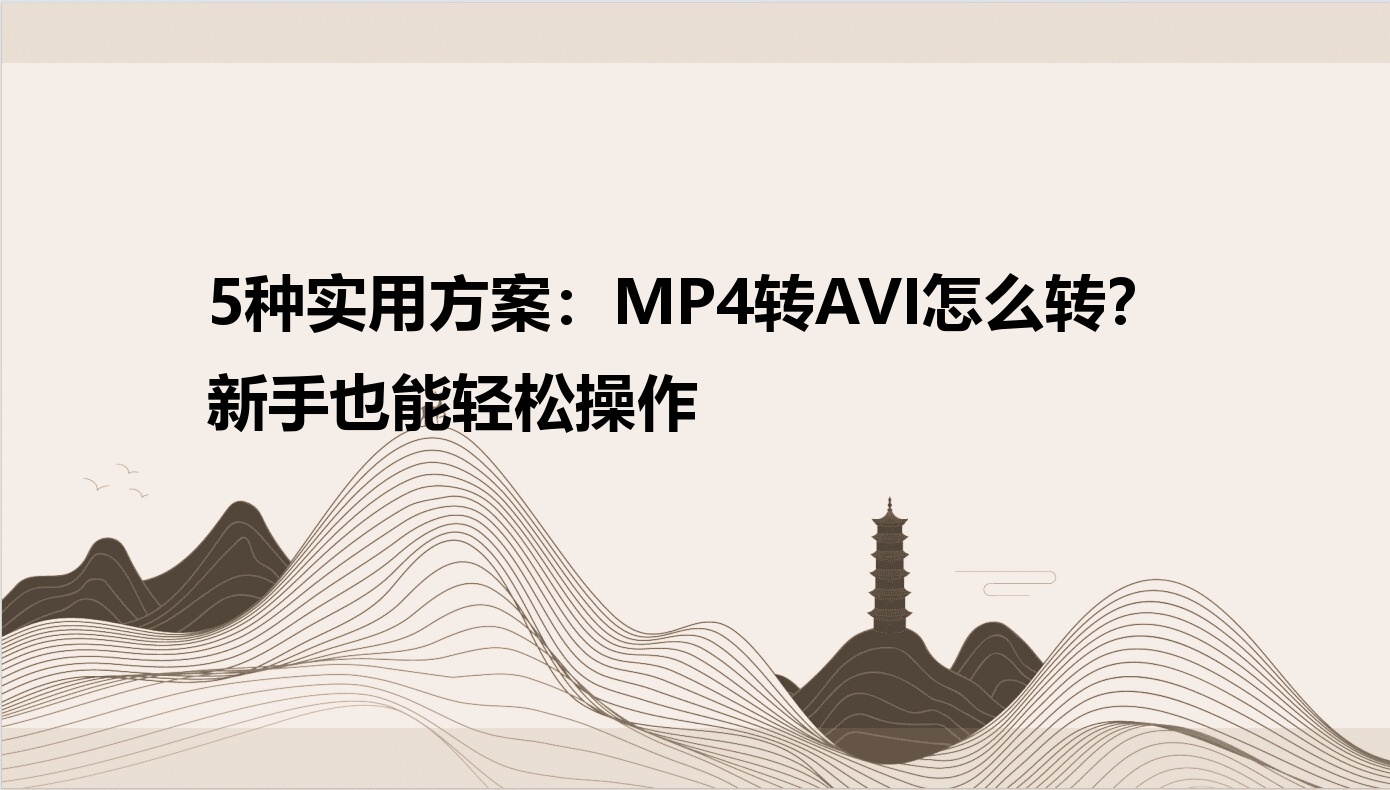
以下是详细操作步骤:
步骤一:启动软件并选择功能
下载并安装后,双击图标打开程序。在主界面中,您会看到多个选项,如“视频转换”、“音频提取”和“批量处理”。点击“视频转换”模块进入下一步。
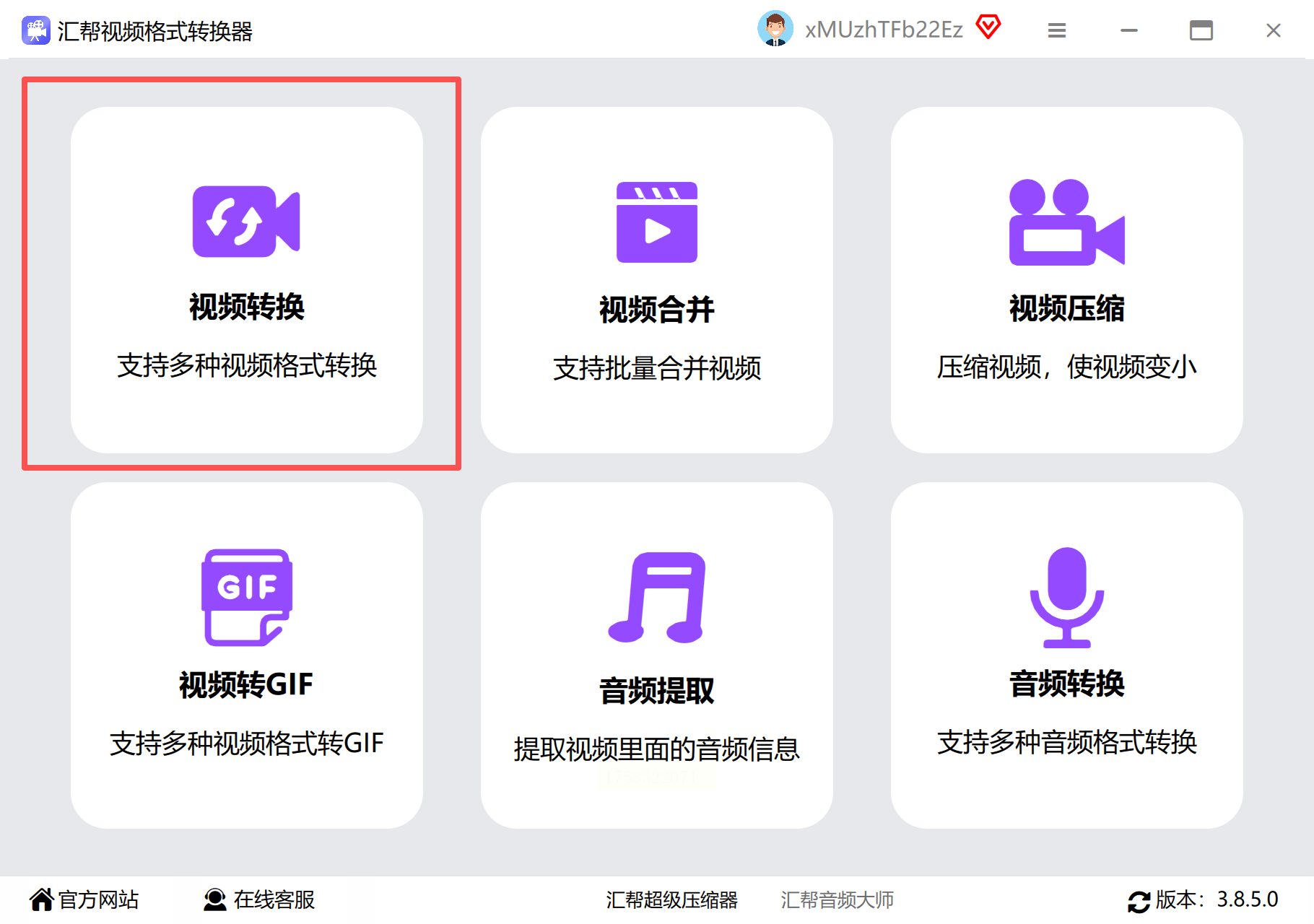
步骤二:添加源文件
在视频转换界面,点击“添加文件”按钮或直接拖拽MP4格式视频到软件窗口中。软件支持批量添加,您可以一次选择多个文件以提高效率。添加后,文件列表会显示详细信息,如时长和大小。
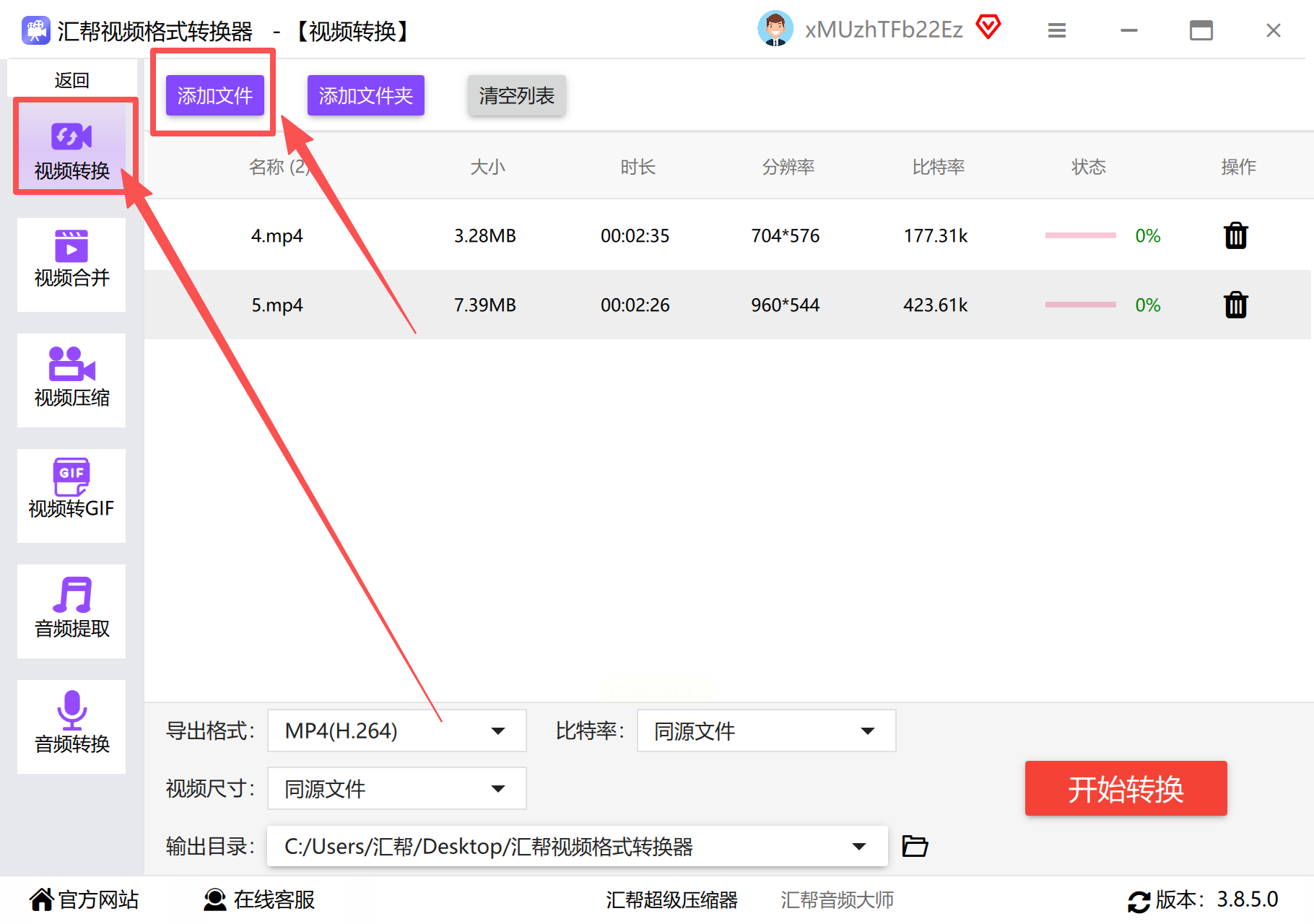
步骤三:设置输出格式
在输出设置区域,找到“格式”下拉菜单,从中选择“AVI”作为目标格式。AVI格式通常提供较好的兼容性,但您还可以点击“高级设置”自定义参数,例如选择编码器(如H.264或MPEG-4)以平衡文件大小和质量。
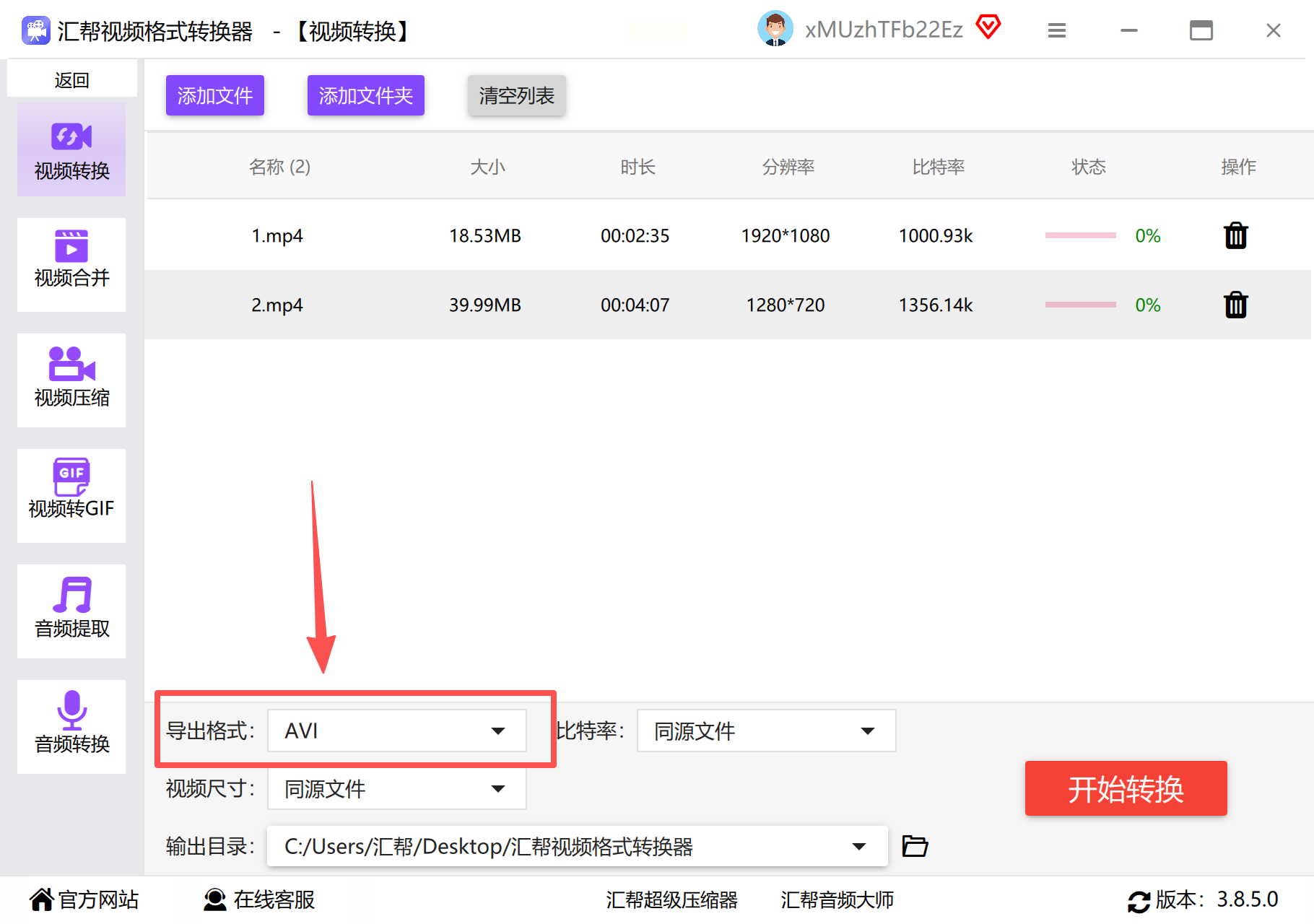
步骤四:调整视频参数
为了优化输出,您可以调整比特率和视频尺寸。较高的比特率(例如,从默认的1024 kbps提升到2000 kbps)可以增强视频清晰度,但会增加文件大小。视频尺寸(分辨率)如设置为1920x1080,可保持高清画质。根据您的设备需求,灵活设置这些参数。
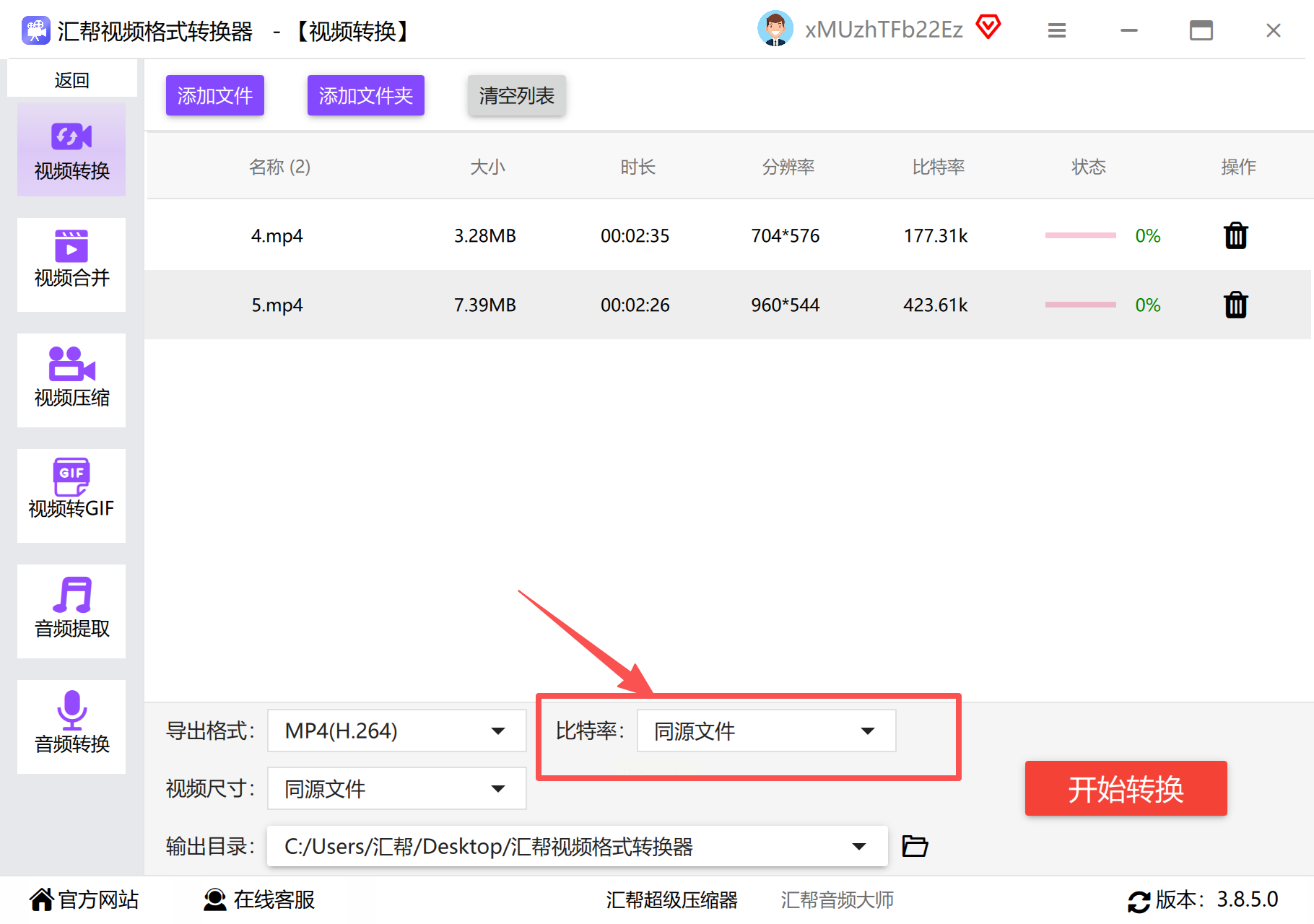
步骤五:选择输出路径
点击“浏览”按钮,指定转换后文件的保存位置。建议选择一个有足够存储空间的文件夹,以便于管理。软件默认提供“原文件夹”选项,但自定义路径可避免文件混乱。
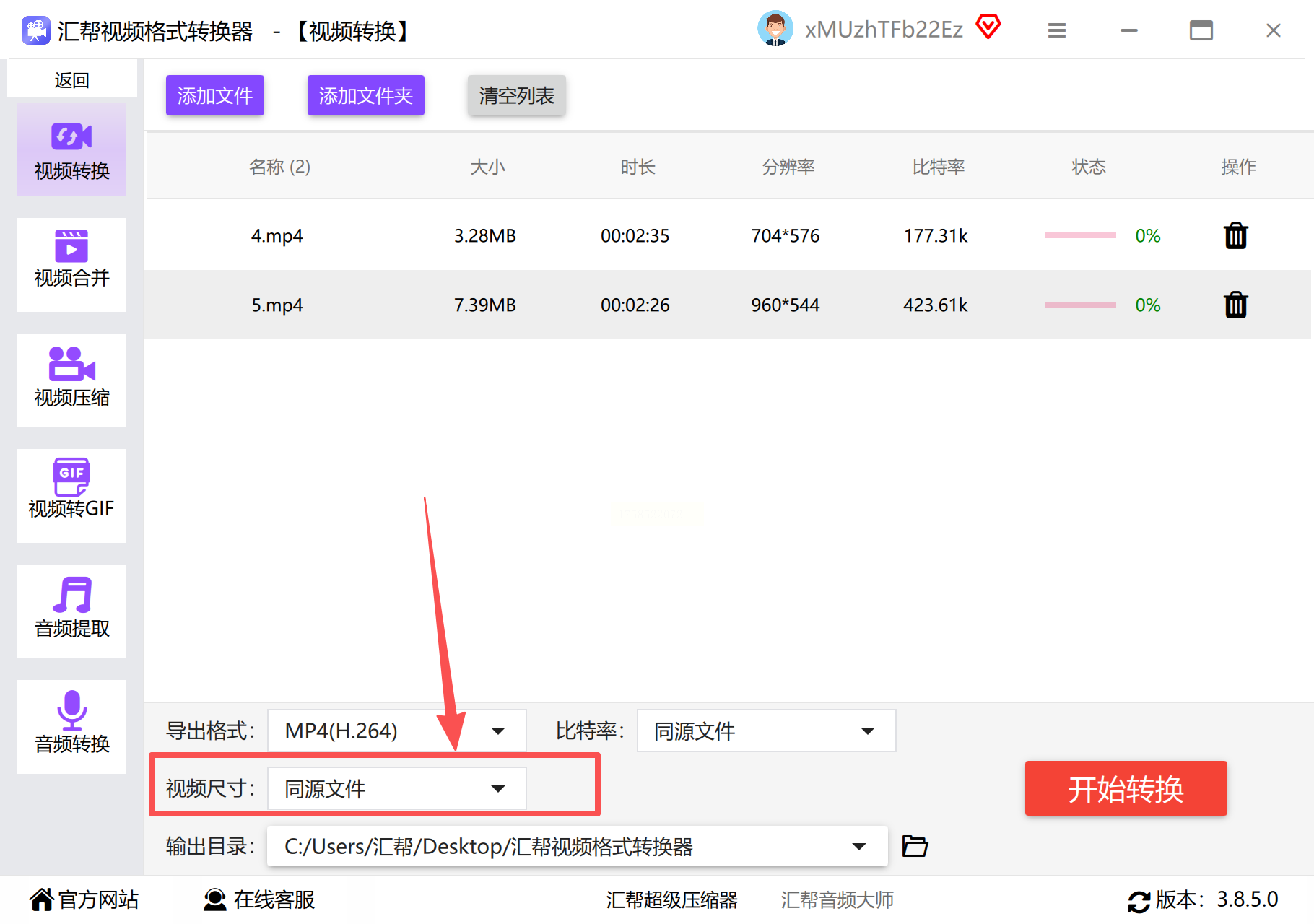
步骤六:启动转换过程
确认所有设置后,点击“开始转换”按钮。软件会显示进度条和预计剩余时间。转换速度取决于文件大小和计算机性能,通常几分钟内即可完成。
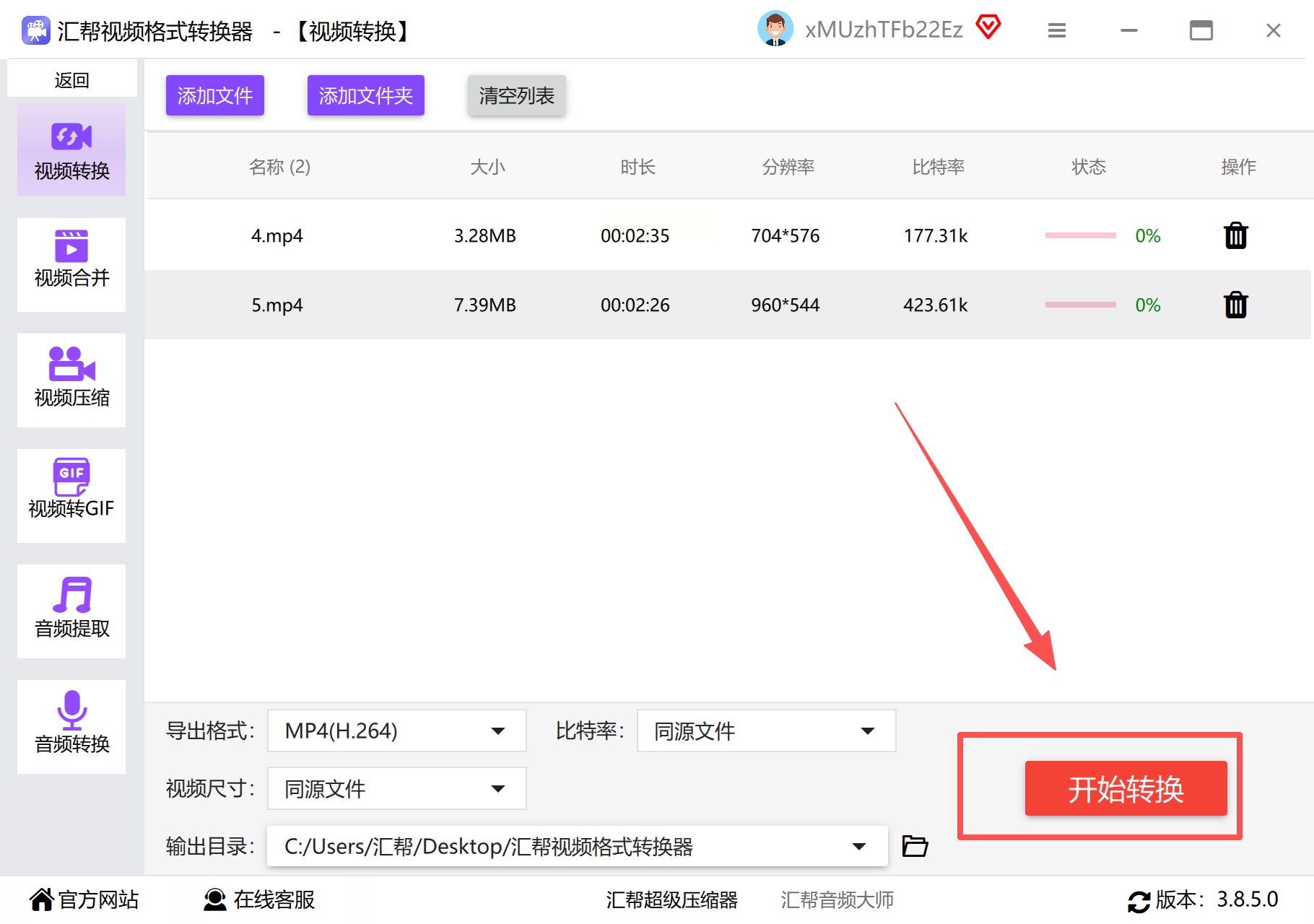
步骤七:验证转换结果
转换完成后,软件会弹出提示消息。您可以直接点击“打开文件夹”查看生成的AVI文件,并播放测试以确保画质和音频同步无误。如果遇到问题,可重新调整参数再次尝试。
这款软件的优势在于其离线操作模式,保护用户隐私,且无需网络连接。它还支持GPU加速,大幅提升转换速度,适合处理大型视频文件。
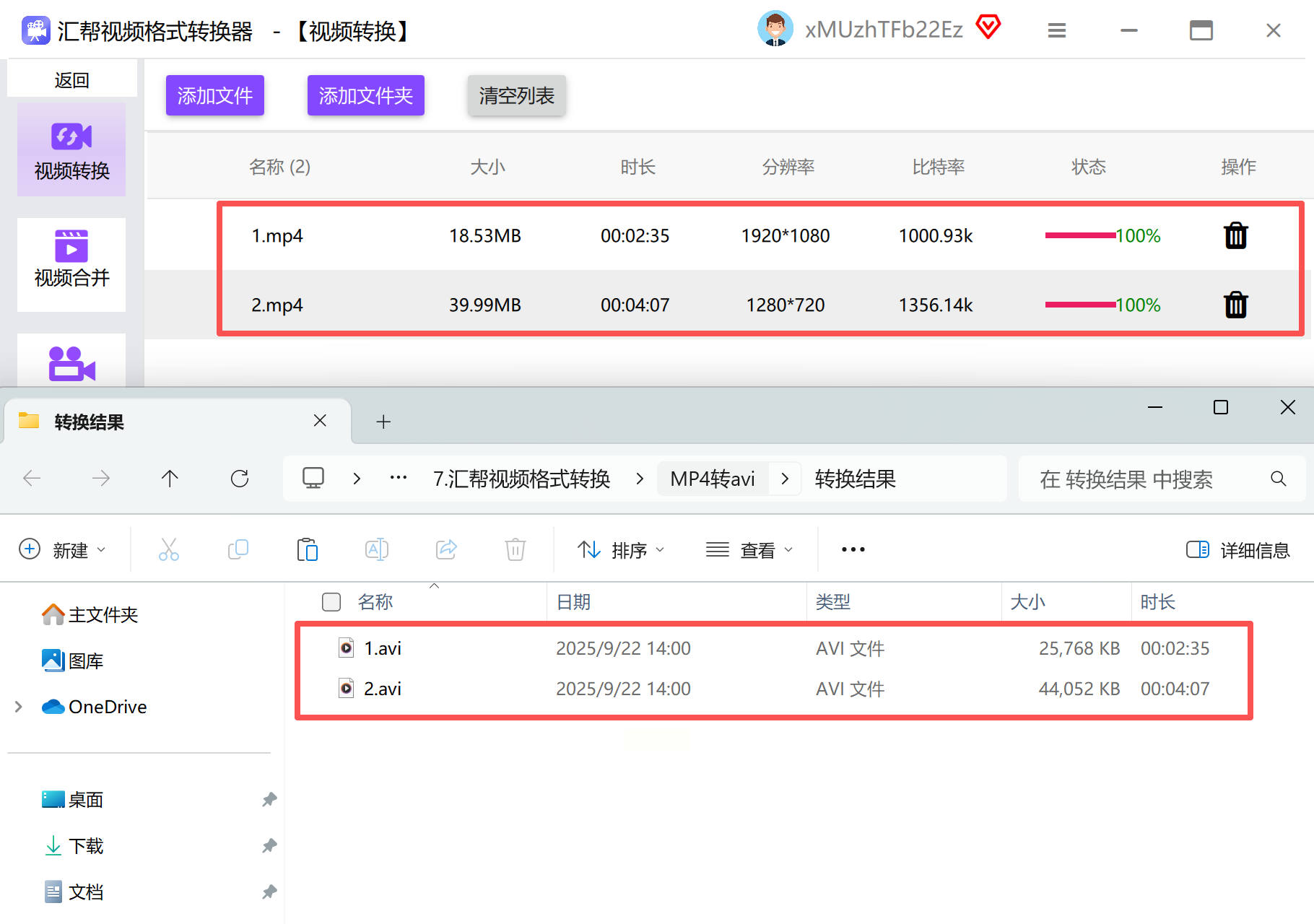
万兴优转是一款多功能视频工具,界面简洁,支持硬件加速和无损转换。它还内置视频编辑功能,如裁剪和添加水印,适合需要一站式解决方案的用户。
操作流程:启动软件后,通过“添加文件”或拖拽方式导入MP4视频。在输出格式中选择“AVI”,并可自定义分辨率(如720P)和帧率(如30fps)。点击“全部转换”按钮,软件会自动处理并保存文件到指定路径。转换完成后,您可以在输出文件夹中查看结果。
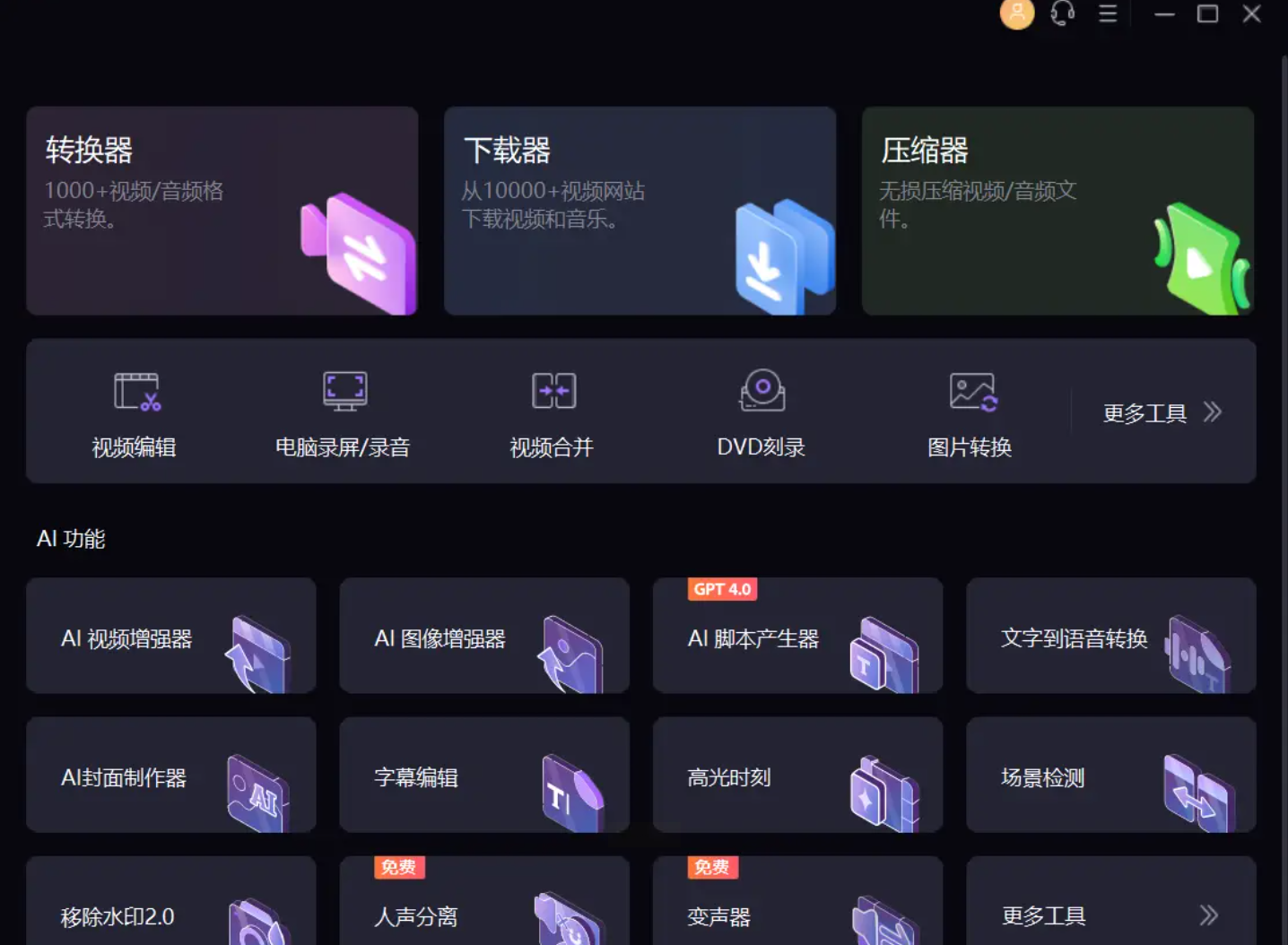
二、金舟格式工厂
金舟格式工厂是一个免费易用的工具,支持多种格式转换。它的优势在于简单直观,适合快速处理日常任务。
操作流程:下载安装后,打开软件并选择“视频格式转换”模块。添加MP4文件,在输出格式中选中“AVI”,调整清晰度和输出目录。点击“开始转换”,完成后通过“前往导出文件夹”查看文件。
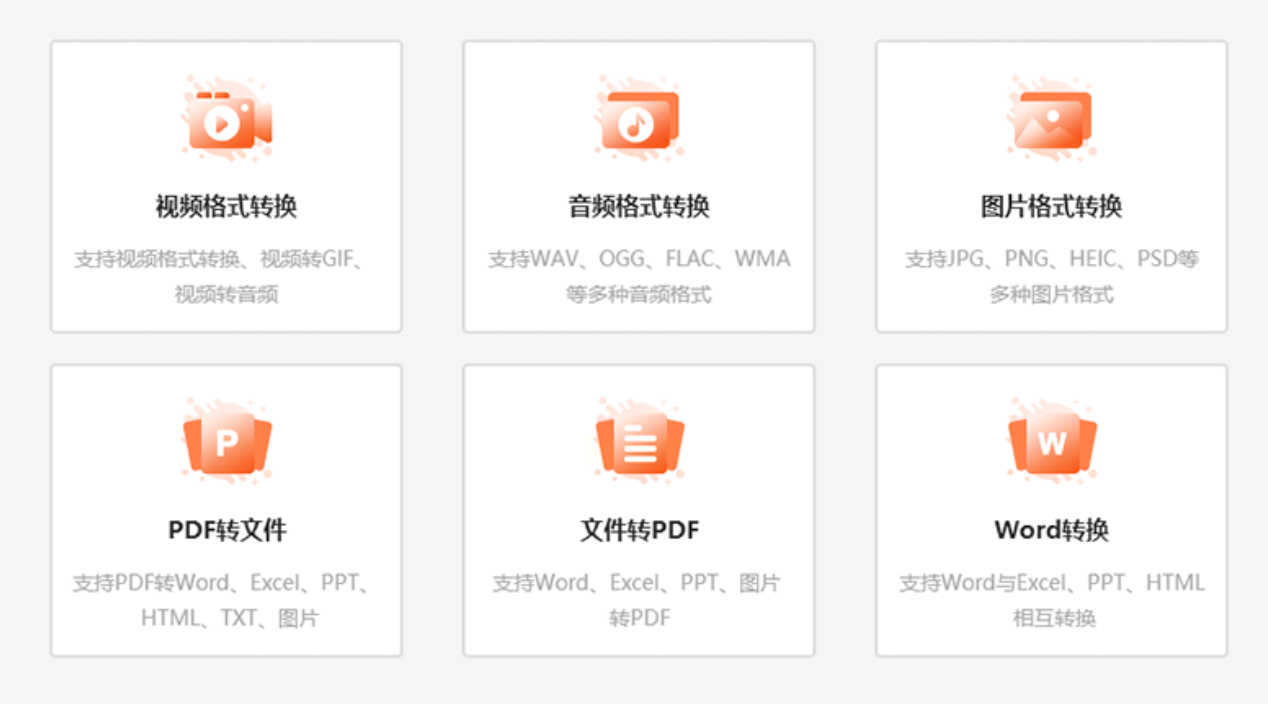
对于偏好免安装的用户,MP4.to是一个便捷的在线转换平台。它支持多种格式,但文件大小可能受限,适合小规模转换。
操作流程:访问网站,点击“选择文件”上传MP4视频。选择“AVI”作为目标格式,然后点击“转换文件”。处理完成后,下载生成的AVI文件到本地设备。注意,在线工具依赖网络速度,且大文件转换可能有隐私风险。
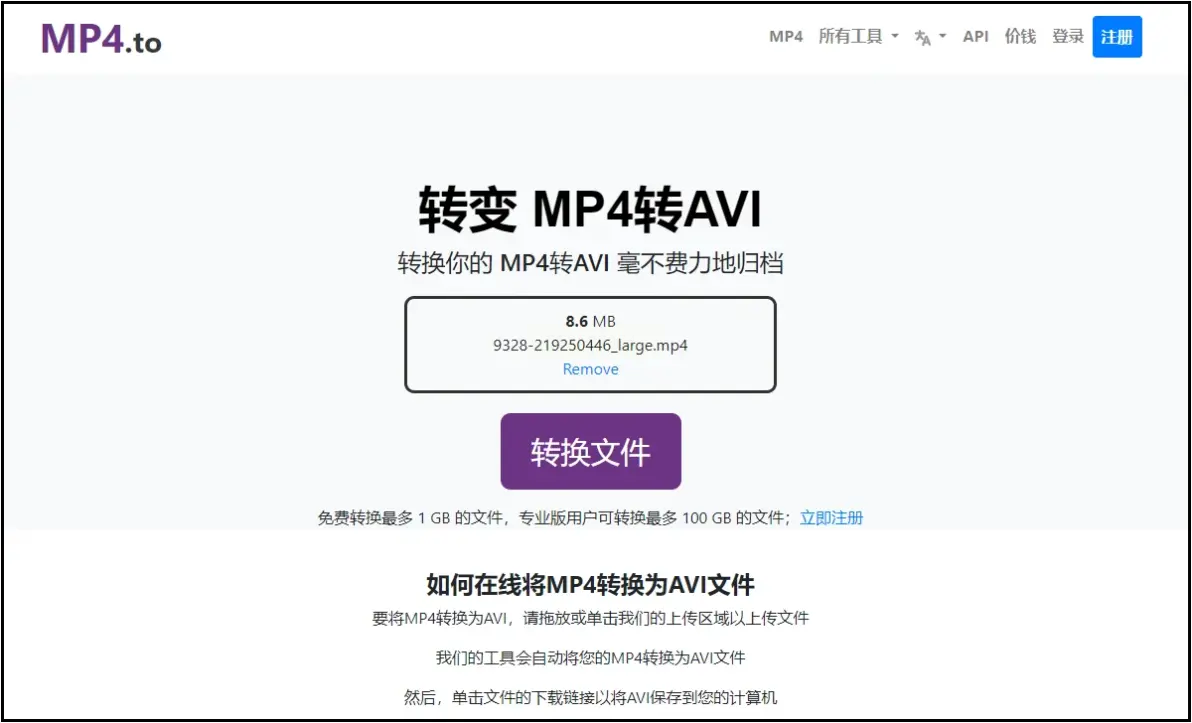
Zamzar是另一个在线选项,支持URL上传和多格式转换,但免费版有文件大小限制(通常≤100MB)。
操作流程:打开官网,点击“选择文件”或粘贴视频链接。在“转换为”菜单中选择“AVI”,可调整分辨率(如480P)。输入邮箱地址接收下载链接,点击“转换”后,通过邮件中的链接下载文件。这种方式适合临时使用,但需注意网络稳定性。
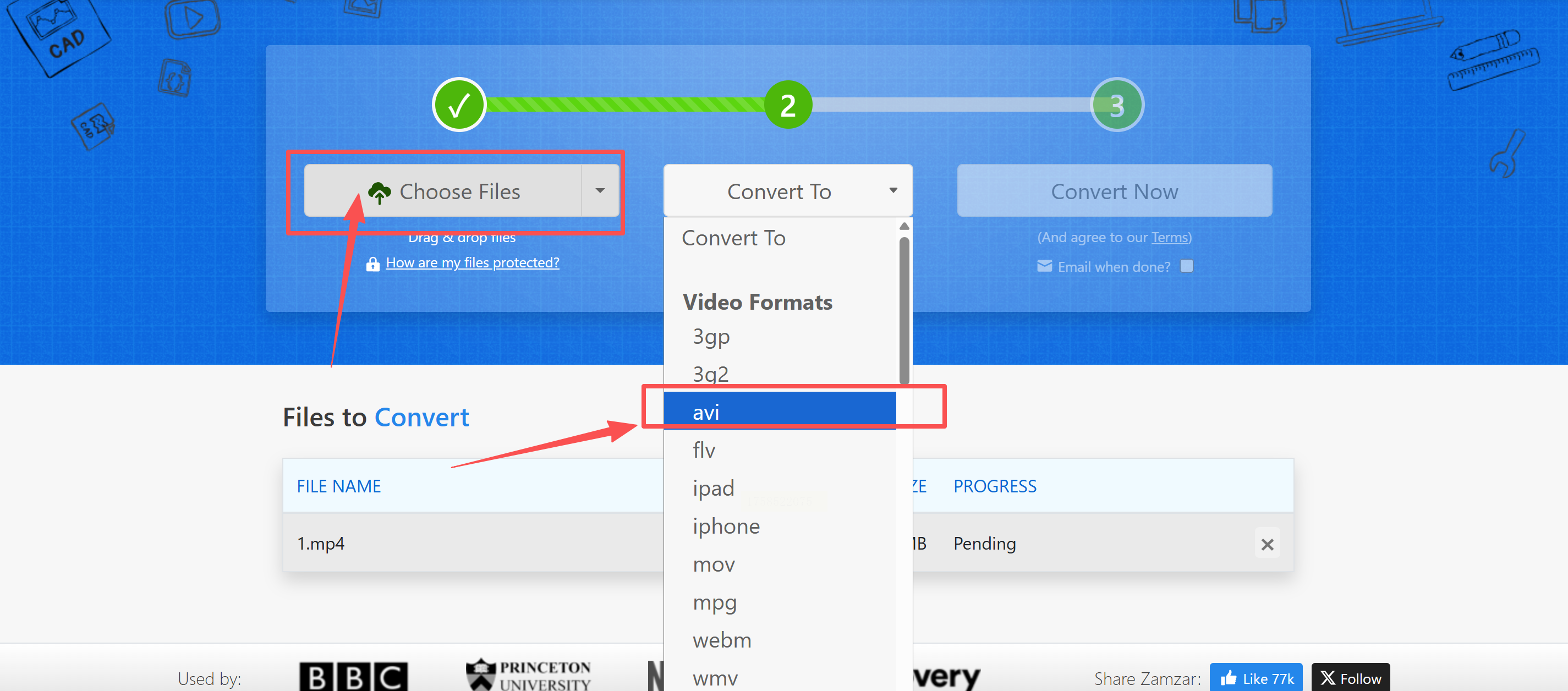
随着视频技术的演进,格式兼容性可能会进一步简化,但掌握基本转换技能仍具有实用价值。我们鼓励用户尝试不同工具,并关注软件更新以获取新功能。最终,目标是高效、安全地完成转换,提升工作和娱乐体验。如果您在操作中遇到问题,参考官方文档或社区论坛往往能提供额外帮助。记住,选择合适的工具不仅节省时间,还能保障视频内容的完整性。
如果想要深入了解我们的产品,请到 汇帮科技官网 中了解更多产品信息!
没有找到您需要的答案?
不着急,我们有专业的在线客服为您解答!

请扫描客服二维码